一、在线模式
Go Configurable 
Dump 导入.xml  2、官方文档中提到的另一种方法:(参考官方文档,第5章节) 1)导入一个配置集configuration set,build打开工程,例如选择sdk中的apps/sink文件夹(注意此时不要连接USB SPI):  2)这里以Event Tones为例,把第0个Event对应的Tones,由4 Note Rising Scale改为2 Note Rising Scale,如图: 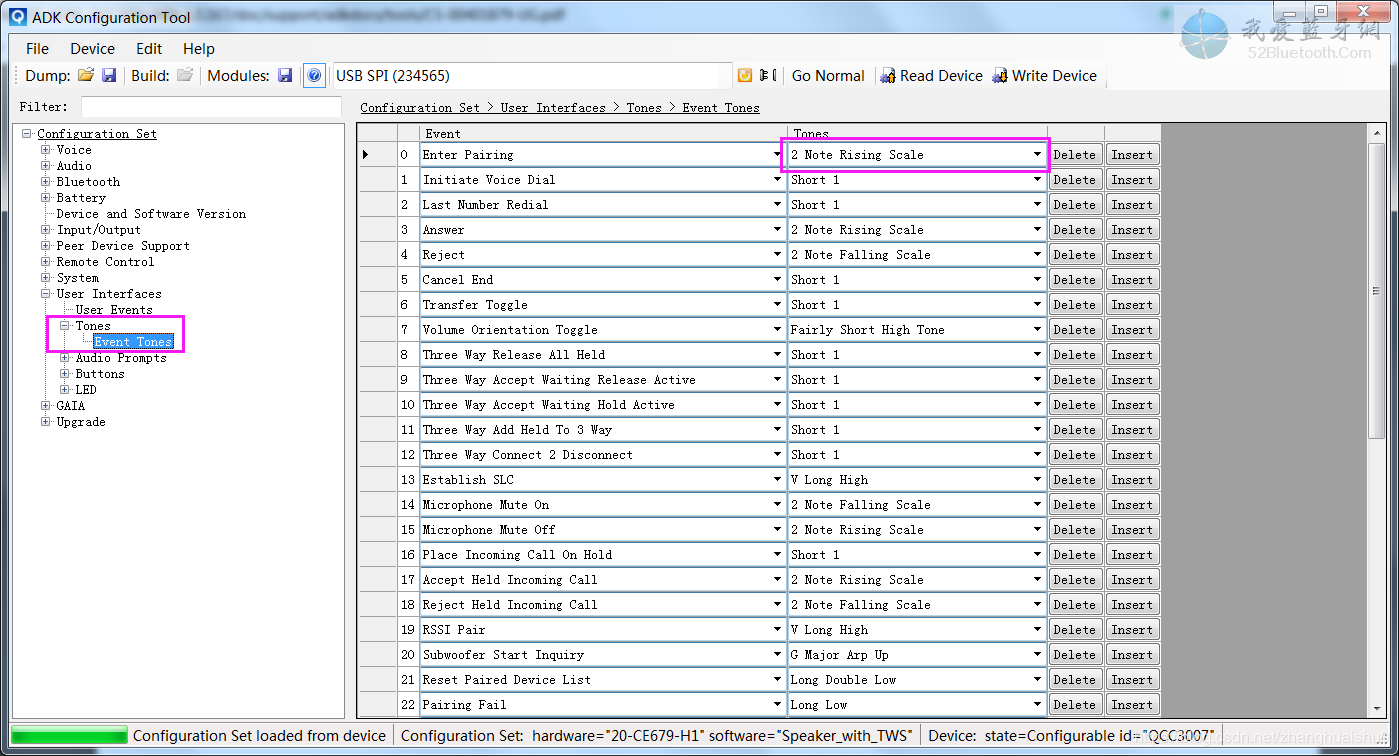 3)导出配置,点击Modules后面的保存按钮,出现下面的界面:   4)根据自己的工程目录选择对应的文件,例如工程放在C:\ADK_QCC300x.WIN.1.0.167,则图中的1-4的配置为 1. C:\ADK_QCC300x.WIN.1.0.167\apps\sink\global_config.xml 2. C:\ADK_QCC300x.WIN.1.0.167\apps\sink\module_configurations 3. C:\ADK_QCC300x.WIN.1.0.167\apps\sink\log.txt 4. Verbose(Debug) 配置好之后,点击export Config Set,等待window不再显示任务忙碌就可以了。此时会在module_configurations文件夹 内生成Tones模块对应的xml:  这里生成的sink_tones_module_def.xml是不能下载的,编译后会整合到config_definition.c,只有该.c才能下载。下载成功之 后,再次使用configuration Tool连接USB SPI读取设备配置,可以看到Event Tones第0个Event对应的Tones为2 NoteRising Scale,表示我们已经通过离线模式成功修改了设备的配置。 3、如果没有merge psr,就烧录的话,会提示如下错误:  为了方便,可以把这两个psr拷贝到同级目录,然后添加到speaker_qcc300x.mak文件,这样就不用每次都要merge了。 直接把下面拷几行拷贝到makefile的末尾就行: keys :: 来源:https://blog.csdn.net/zhanghuaishu0/article/details/80939284 免责声明:如果侵犯了您的权益,请联系站长,我们会及时删除侵权内容,谢谢合作! |
GMT+8, 2025-12-16 13:17 , Processed in 0.052436 second(s), 13 queries , Gzip On, MemCached On.
Powered by Discuz! X3.5
© 2001-2025 Discuz! Team.